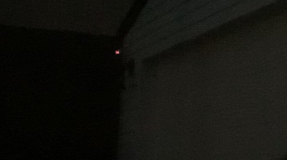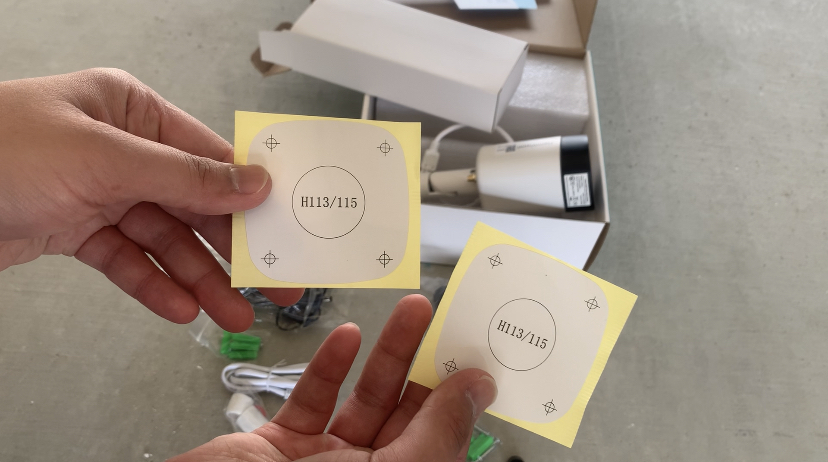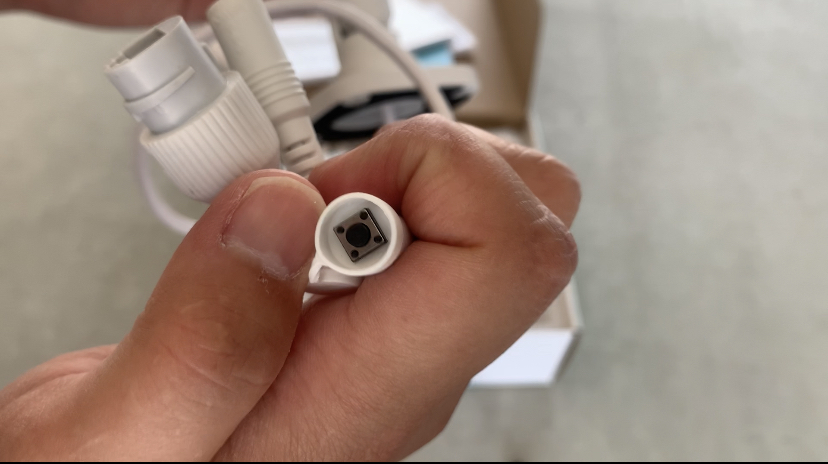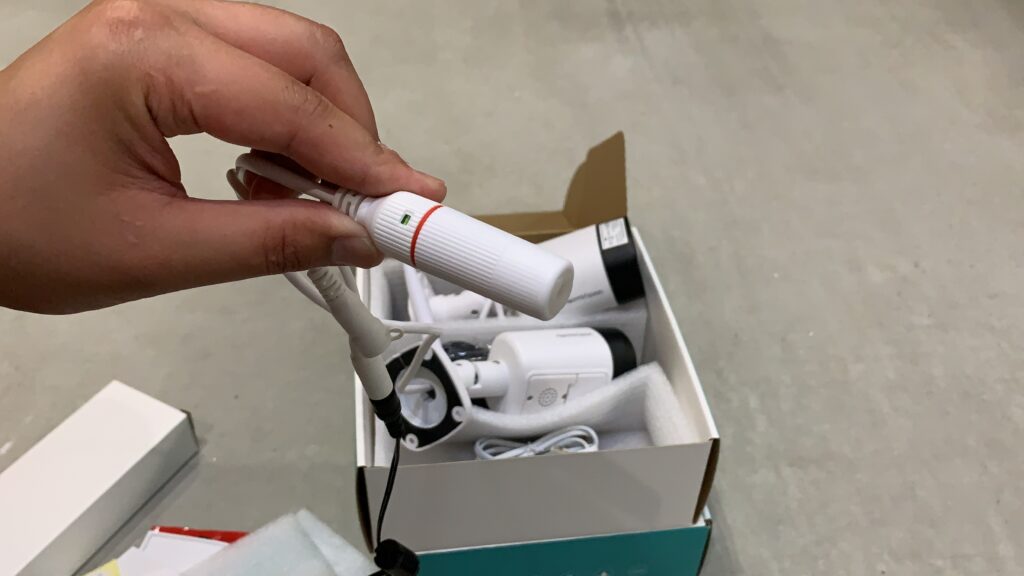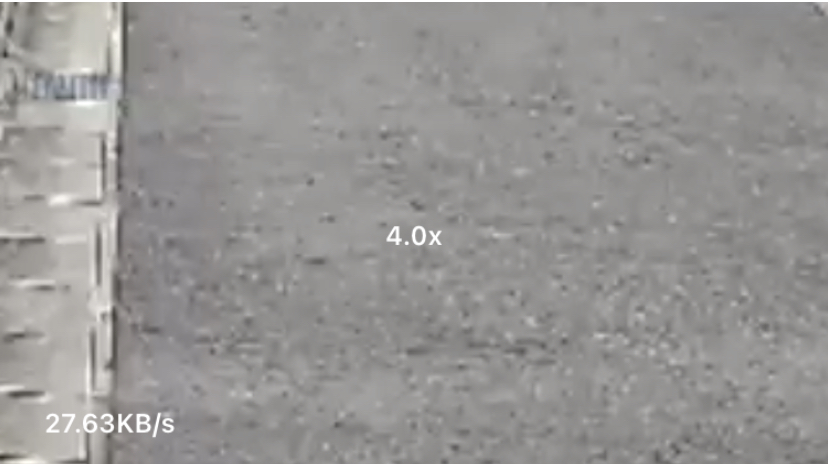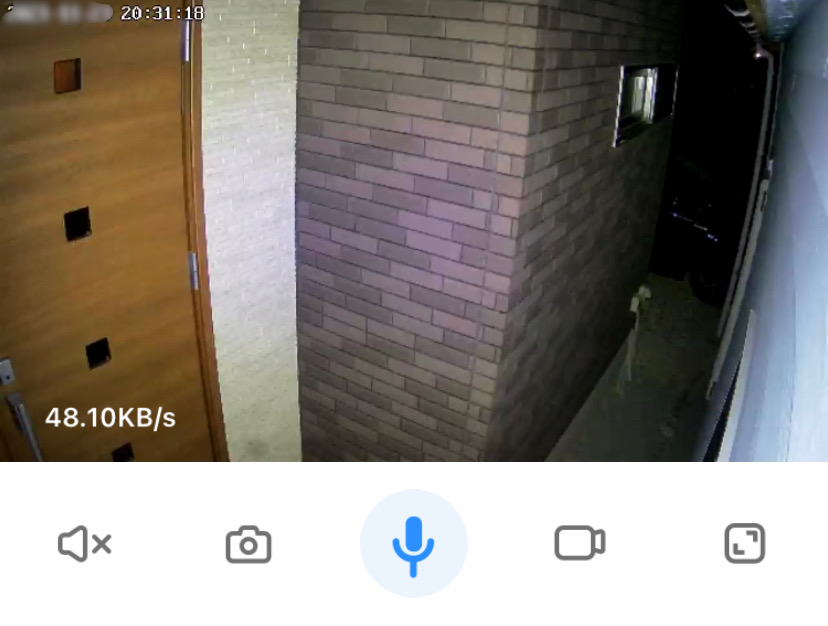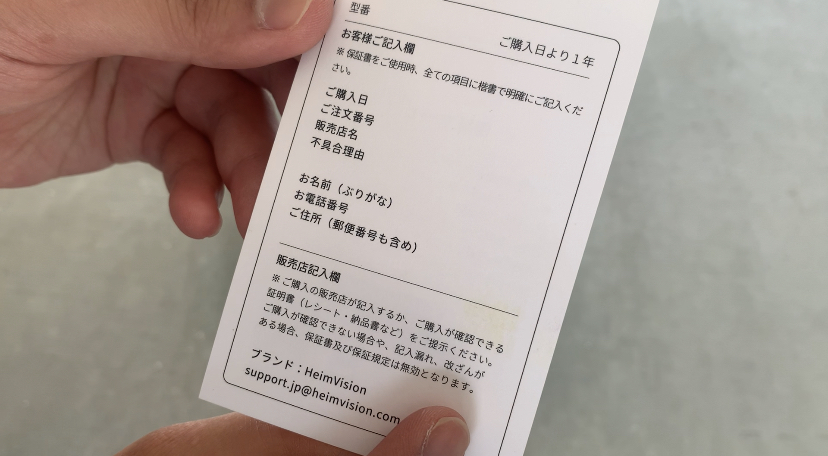前回までのあらすじ
前回は、ガレージ内で快適に過ごす為に『シーリングファン』の取付と、『レトロランタン風外壁用照明』、『松本船舶マリーンライト』を取付しました。センサーと連動させれば経済的で、ほんのり点灯モード使用すると、夜間の雰囲気は最高です。
今回の作業は、車の盗難やイタズラ、不審者の侵入対策に『防犯カメラ』を取付します。防犯カメラの値段は、1台約3500円と超激安。値段が安い理由や、カメラの性能について、実際に確認していきます。
HeimVision HM311
私が購入したのは、『HeimVision(ヘイムビジョン) HM311』2台カメラセットです。
HeimVisionは、防犯カメラ以外にも、インターホンなども販売しているようです。
一応、問い合わせ先を記載しておきます。
ヘイムビジョンカスタマーサポート
support.jp@heimvision.com
防犯カメラの選び方
防犯カメラは、モニターが付いている商品の場合、値段が高くなってしまいます。また、カメラの数や、画素数が増すほど高くなるケースが多いのです。
最初に、『モニターの必要の有無』と、『必要なカメラの台数』を決めましょう。モニターが付いていない商品でも、パソコンやタブレットをモニターとして使用出来る商品もあります。スマホでライブ映像を見れたり、操作出来るは便利です。
HeimVisionの防犯カメラは、パソコンを使用して、ライブ映像を見る事が可能です。パソコンのブラウザから、以下のリンクにアクセスして、アカウントログインすれば、モニターとして閲覧出来ます。(https://heimlink.heimvision.com/)
次に、国産製品か海外製品を選びましょう。国産の商品は、海外製品と比べて値段は高い事が多いです。国産製品でも、海外で製造している商品もあるので、海外製品同様の不都合が発生する事もあるので、そこら辺も考慮する必要があります。
防犯カメラレビュー
今回購入したHeimVisionHM311は、カメラ以外の機能として、LEDライトも付いています。
LEDライトを自動モードにセットしておくと、人を感知すると点灯します。更に、スマホから常時点灯させる事も可能なので、ちょっとした作業灯として使う方も出来ます。
付属品を確認していきます。
壁に穴を開ける時に使う為のシールが2枚入ってます。
カメラから出ている配線は.①有線ケーブル接続用のコネクター(無線で繋ぐ場合は使用しない)、②DCケーブル(電源コード)、③リセットボタンの3本です。
有線ケーブルを接続しない場合、接続部分が剥き出しになるので、防水カバーを取付しときます。
アンテナはカメラにクルクル回して取り付けするだけです。角度調整も可能ですが、見た目がかなり安っぽい。
防犯カメラを購入する前から危惧していましたが、コネクター部分が大きいので、外部電源には刺さりません。そこで、単独でコンセントを設置して対応しました。
大きいBOXを使用すれば、コンセントをまとめて入れる事も出来ます。外壁の色に合わせて、BOXの色を選んでも良いかな。ブラックカッコいい。
HeimVisionHM311は、ドーム型ではないのでカメラは操作しても動きません。定点カメラなので、任意の角度に合わせて取付します。中央は90°回転し、それ以外は360°回転します。
調整の仕方は、ネジを緩めて角度を変えて、ネジを締めるだけ。
アプリとカメラ追加
アプリは、『Android』『iOS』に対応しています。説明書にもQRコードが記載されていますが、GooglePlay、App Storeで、『HeimLink』と検索しても出てきます。ダウンロードしたら、メールアドレスとパスワードを登録して、ログインしましょう。
カメラ追加方法は3パターンあります。
①有線ケーブルで繋ぐ
②WiFiアクセスポイント経由で繋ぐ
③QRコードを読み込む
私は、QRコード読み込みで追加しました。追加方法詳細については、YouTubeで紹介しています。
実際に使ってみて
カメラ画像について
通常画面で見ている場合は、そこまで画像の荒さは気になりませんが、拡大(×4.0)すると画像がかなり悪くなります。ナンバーの読み取りは無理かな。3m〜5mくらいの距離なら、人の顔やナンバーの読み取りは可能です。
検出機能について
アラーム設定の項目で、(物、音、人)の検出感度や、検出領域を選べるのは良い。検出感度を『高』にすると、虫がカメラの前を横切った場合でも、記録に残ります。
警報音について
ブザー(警報)をオンにしておくと、かなりの音量で警報音が鳴ります。見知らぬ訪問者が来たら、警報鳴らして追い払う事も出来ます。外出時や夜間時は、ブザーをオンにしておくと安心です。
無線接続について
無線で接続すると、たまに接続が切れたりします。接続が切れた場合は、カメラ再起動すると復帰する事が多いです。頻繁に接続が切れるなら、アンテナの角度や取付場所を変更しましょう。
メモリーカードについて
メモリーカードは最大で128GBまで対応しています。挿入時は、電源をオフにするか、再起動しないとメモリーカードを認識しない事があります。取付する前にメモリーカードは入れておきましょう。
クラウド機能について
クラウド機能も付いていますが、基本的には有料です。クラウドを使うと、検知ボタンを使用出来ます。検知ボタンを押すと、音・物・人物を検知した時に、約15秒くらいの切り取り動画を一覧で見れるようになります。
メモリーカードでも、日時を指定すれば、その時間の動画を見れます。個人的には、タブレットで『人・物』の通知を常時オンにしておけば、検出通知がモニターに出ているので、何か起きた場合に検出の通知を確認して、その時間の動画を探せば良いと思っています。ただ、クラウドの切り取り動画は探す手間が省けるので、便利なのは間違いありません。
クラウドは、1ヶ月程度無料で試せるので、試しに使ってみても良いと思います。
画面表示について
カメラは最大4台設置出来るので、スマホでカメラ映像を、4画面にして見ることも出来ます。2回タップすればタップしたカメラの映像だけにする事も出来ます。

カメラ4画面表示イメージ(スマホ表示画面)
防犯上の理由によりモザイク処理しています
家の外の様子は、結構飽きずに見てられます。モニターで映像を常時表示していれば、物音が聞こえた時に、すぐに原因が分かります。
スマホからLEDライトのオンオフも可能です。ライトオフでも視認性はまずまずでした。
スピーカー機能について
カメラ本体にスピーカーが付いているので、通話も可能です。外で遊んでいる子供の声も聞こえるし、スピーカーボタンを押せば、家の中から話した声もカメラのスピーカーを通して外に聞こえます。
最後に
1台約3500円の『HeimVision HM311』は、×4.0の拡大画像の画像が荒すぎなのと、クラウドを使用しないと、検知ボタンなど機能が制限されるのと、外部電源に使えないのは微妙かな。
外の様子を確認するくらいなら全然使えますし、LEDライトやブザー(警報)は防犯に役立つでしょう。クラウド契約しなきゃコスパ最強です。
購入した直後なので、耐久性については不明ですが、保証は1年付いているのは少し安心かな。
しばらく『HeimVisionHM311』を使ってみます。
YouTube
チャンネル登録と👍ボタン宜しく!!